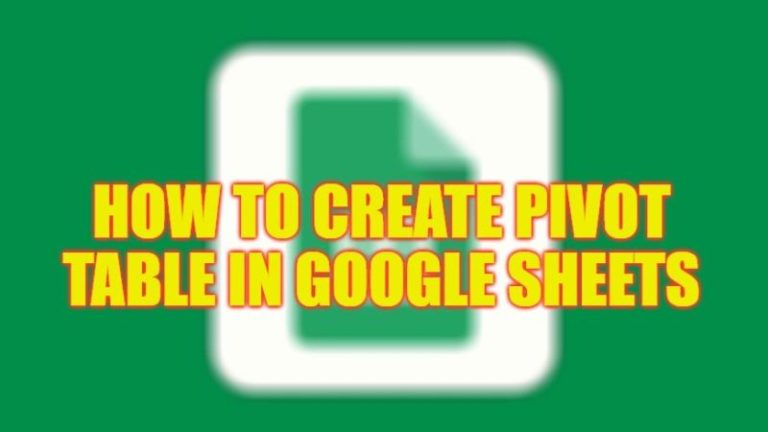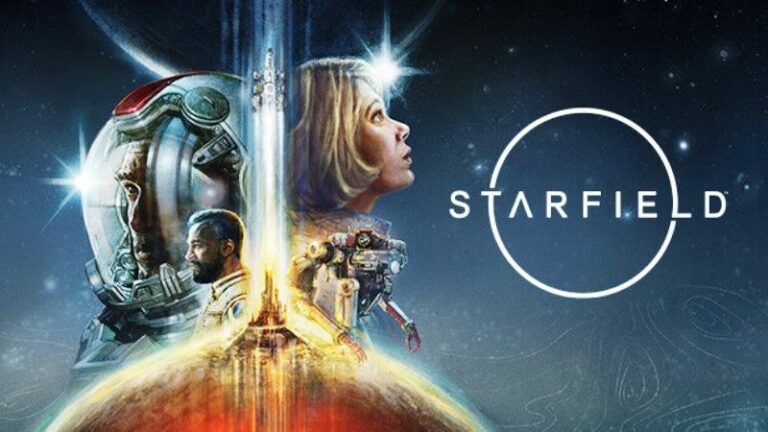Как синхронизировать часы (2023)
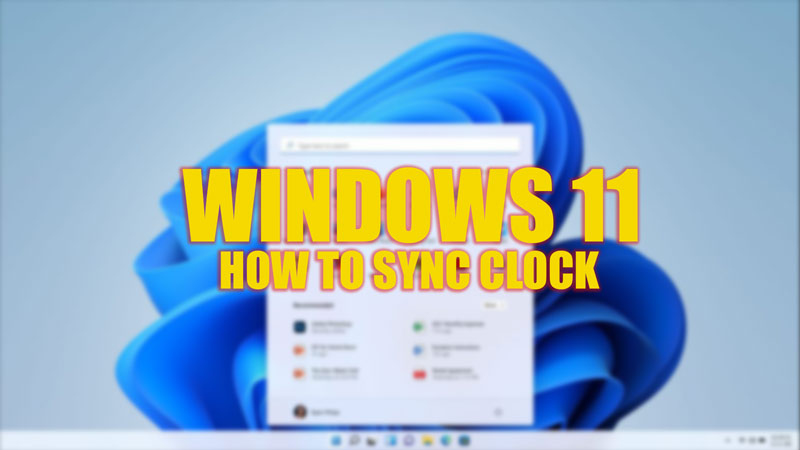
Поскольку для правильной работы различных служб и приложений в Windows 11 требуется системное время, ваши системные часы необходимо синхронизировать в соответствии с вашим часовым поясом. Однако из-за технического сбоя системные часы могут неправильно синхронизироваться на рабочем столе Windows 11, и вы можете решить эту проблему с помощью этого руководства.
Windows 11: как синхронизировать часы (2023 г.)
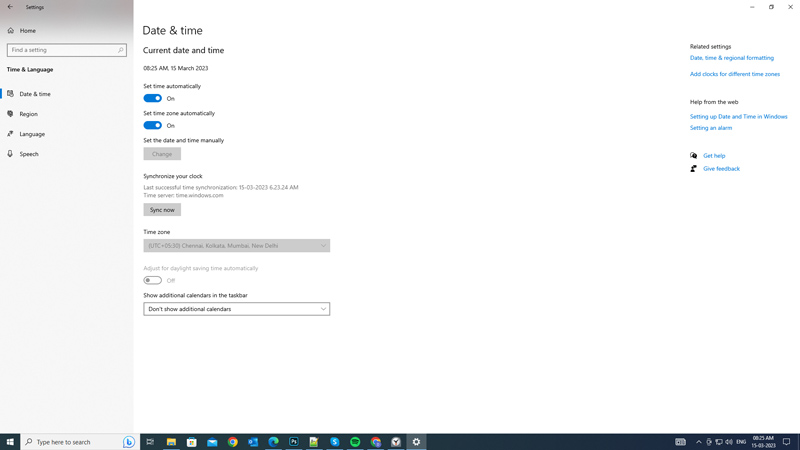
Вы можете синхронизировать системные часы на рабочем столе Windows 11, выполнив следующие обходные пути:
1. Синхронизируйте часы с настройками даты и времени
Хотя ваши системные часы синхронизируются автоматически, но если эти настройки отключены, вы можете включить их, выполнив следующие действия:
- Откройте приложение «Настройки», выполнив поиск в поле поиска меню «Пуск» или нажав клавиши «Windows» + «I» на клавиатуре.
- Затем перейдите на вкладку «Время и задержки» в окне «Настройки».
- На левой панели выберите вкладку «Дата и время».
- Теперь включите переключатели «Установить время автоматически» и «Установить часовой пояс автоматически».
- Наконец, нажмите кнопку «Синхронизировать сейчас» под разделом «Синхронизировать часы».
- Это автоматически синхронизирует ваши часы.
2. Синхронизируйте часы с панели управления
- Откройте панель управления, выполнив поиск в поле поиска меню «Пуск», затем щелкните вкладку «Часы и регион».
- Затем щелкните вкладку «Дата и время», и откроется новое окно.
- Здесь выберите вкладку «Интернет-время», затем нажмите вкладку «Изменить настройки».
- В окне «Параметры времени в Интернете» нажмите кнопку «Обновить сейчас», затем нажмите кнопку «ОК», чтобы сохранить изменения.
- Иногда у вас может быть запрошено разрешение на контроль учетных записей (UAC). В таких случаях нажмите кнопку «Разрешить» в запросе, чтобы предоставить административный доступ.
- Системные часы будут синхронизироваться на рабочем столе Windows 11.
3. Используйте командную строку для синхронизации времени
Еще один быстрый способ синхронизировать системные часы — запустить командную строку с правами администратора и ввести следующие команды:
чистая остановка w32time
w32tm /отменить регистрацию
w32tm /регистр
чистый старт w32time
w32tm/повторная синхронизация
- Не забывайте нажимать клавишу «Ввод» на клавиатуре после ввода каждой команды, а после выполнения всех команд перезагрузите компьютер с Windows 11 для синхронизации времени.
Вот и все, как синхронизировать часы на рабочем столе Windows 11. Кроме того, ознакомьтесь с другими нашими руководствами, такими как «Как отображать секунды в системных часах в Windows 10» или «Как отображать часы на всех мониторах в Windows 11».